
Einrichten und Ausführen von Kurzbefehlen in anderen Apps
Du kannst mit Aktionserweiterungen einen Kurzbefehl aus einer anderen App heraus ausführen, um Inhalt zu verarbeiten, ohne die betreffende App verlassen zu müssen. Auf Kurzbefehle des Typs „Aktionserweiterung“ kannst du über die Taste „Teilen“ ![]() aus anderen Apps zugreifen. Wird dieser über das Share-Sheet ausgeführt, erhält der Kurzbefehl Eingaben wie beispielsweise eine URL oder ein Foto von der App, in der er ausgeführt wird. Die Eingabe dieser Host-App wird an die erste Aktion im Kurzbefehl übergeben.
aus anderen Apps zugreifen. Wird dieser über das Share-Sheet ausgeführt, erhält der Kurzbefehl Eingaben wie beispielsweise eine URL oder ein Foto von der App, in der er ausgeführt wird. Die Eingabe dieser Host-App wird an die erste Aktion im Kurzbefehl übergeben.
Mit einem als Aktionserweiterung definierten Kurzbefehl kannst du zum Beispiel alle Bilder aus einer in der App „Safari“ angezeigten Webseite abrufen, eine angezeigte Textdatei in ein PDF-Dokument konvertieren oder Bilder in der Mediathek der App „Fotos“ bearbeiten oder verwalten.
Taste „Kurzbefehl ausführen“ zu anderen Apps hinzufügen
Damit du Kurzbefehle aus einer anderen App heraus ausführen kannst, musst du dem Share Sheet der App die Taste „Kurzbefehl ausführen“ hinzufügen. Danach steht dir die Taste „Kurzbefehl ausführen“ in der anderen App zur Verfügung.
Tippe in einer beliebigen App (mit Ausnahme der App „Kurzbefehle“) – zum Beispiel in der App „Safari“ – auf
 .
.Tippe in der unteren Reihe auf „Mehr“.
Streiche nach links, wenn die Taste „Mehr“ nicht sofort zu sehen ist.
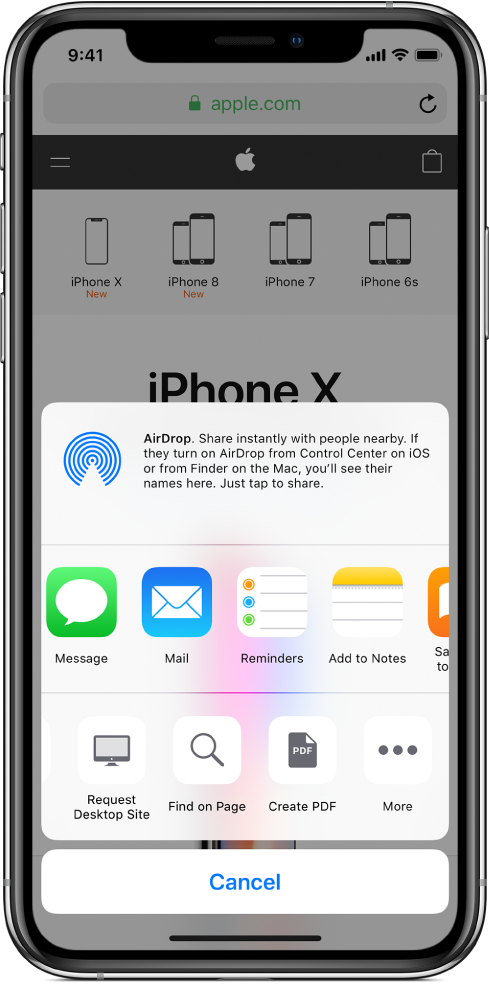
Aktiviere in der daraufhin angezeigten Liste die Option „Kurzbefehle“.
Tippe auf „Fertig“.
Nun ist ein Taste für die App „Kurzbefehle“ in der unteren Reihe des Share-Sheet verfügbar (in Apps, die einen „Teilen“-Taste ![]() haben). Weitere Informationen dazu, wie du einen bestimmten Kurzbefehl definieren musst, damit du ihn in einer anderen App ausführen kannst, findest du im nächsten Abschnitt.
haben). Weitere Informationen dazu, wie du einen bestimmten Kurzbefehl definieren musst, damit du ihn in einer anderen App ausführen kannst, findest du im nächsten Abschnitt.
Kurzbefehl für die Ausführung in anderen Apps aktivieren
Nach dem Aktivieren der Taste „Kurzbefehl ausführen“ in anderen Apps (wie im vorherigen Schritt beschrieben) musst du jedem Kurzbefehl, den du in anderen Apps ausführen möchtest, den Typ „Aktionserweiterung“ zuweisen.
Tippe in der Bibliothek der App „Kurzbefehle“
 auf
auf  in einem Kurzbefehl.
in einem Kurzbefehl.Der Kurzbefehl wird im Kurzbefehleditor geöffnet.
Tippe auf
 , um die Einstellungen zu öffnen und aktiviere dann die Option „Im Share-Sheet anzeigen“.
, um die Einstellungen zu öffnen und aktiviere dann die Option „Im Share-Sheet anzeigen“.Daraufhin wird ein neuer Bereich mit der Bezeichnung „Akzeptiert“ angezeigt, dem je nach Kurzbefehl entweder „Beliebig“ oder aber eine Liste potenzieller Eingabetypen folgt. „Beliebig“ besagt, dass der Kurzbefehl bei der Ausführung in einer anderen App jede Art von Inhalt akzeptiert.
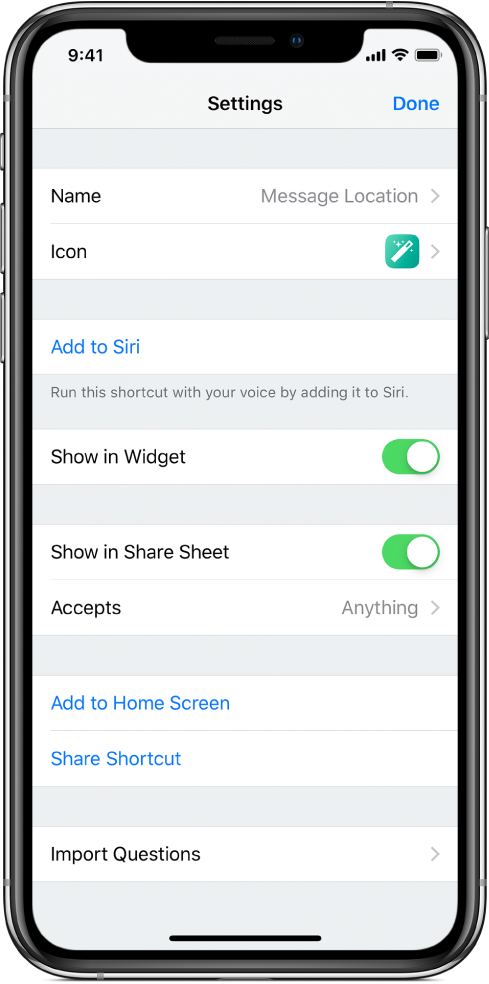
Optional: Tippe auf
 , wenn du den Inhalt auf bestimmte Typen beschränken möchtest. Wähle danach durch Tippen eine oder mehrere Inhaltstypen aus, die du entfernen möchtest, d. h. die nicht akzeptiert werden sollen (z. B. Dateien oder Kontakte). Tippe zum Schluss auf „Einstellungen“.
, wenn du den Inhalt auf bestimmte Typen beschränken möchtest. Wähle danach durch Tippen eine oder mehrere Inhaltstypen aus, die du entfernen möchtest, d. h. die nicht akzeptiert werden sollen (z. B. Dateien oder Kontakte). Tippe zum Schluss auf „Einstellungen“.Tipp: Tippe auf „Auswahl aufheben“, um schnell alle Inhaltstypen abzuwählen, und tippe dann auf eine oder mehrere Zeilen, um die entsprechenden Inhaltstypen auszuwählen.
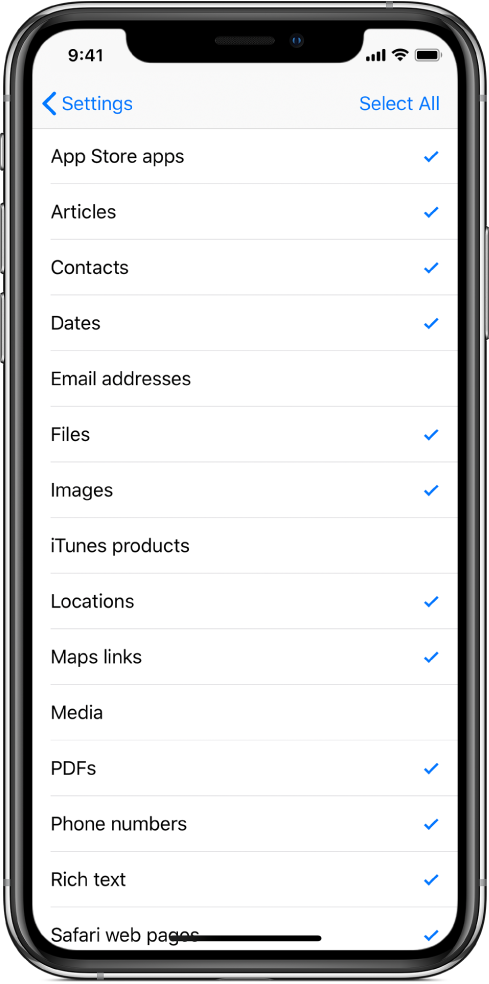
Indem du den Inhalt, den ein Kurzbefehl akzeptiert, auf bestimmte Typen beschränkst, optimierst du die Option „Teilen“ in der jeweiligen App, da alle Kurzbefehle, die für die App nicht relevant sind, ausgeblendet werden. So wird beispielsweise ein Kurzbefehl, der ausschließlich Kontakte akzeptiert, in den Freigabeoptionen der App „Karten“ unterdrückt. Weitere Informationen findest du unter Eingabetypen in einem als Aktionserweiterung definierten Kurzbefehl.
Tippe auf „Fertig“, um zur Bibliothek zurückzukehren.
Der Kurzbefehl steht dir nun in anderen Apps zur Verfügung. Wie du einen Kurzbefehl in einer anderen App ausführen kannst, erfährst du im nächsten Abschnitt.
Kurzbefehl in einer anderen App ausführen
Nachdem du die beiden vorhergehenden Aufgaben beendet hast, kannst du einen Kurzbefehl innerhalb jeder App ausführen, in der die Taste „Teilen“ ![]() unterstützt wird.
unterstützt wird.
Wähle in einer beliebigen App (zum Beispiel in der App „Safari“) Inhalte aus.
Abhängig von dem Kurzbefehl, den du ausführen möchtest, könnte es erforderlich sein, einen Textblock oder ein Bild auszuwählen.
Tippe auf
 .
.Tippe in der unteren Reihe (mit den monochromen Tasten) auf „Kurzbefehle“.
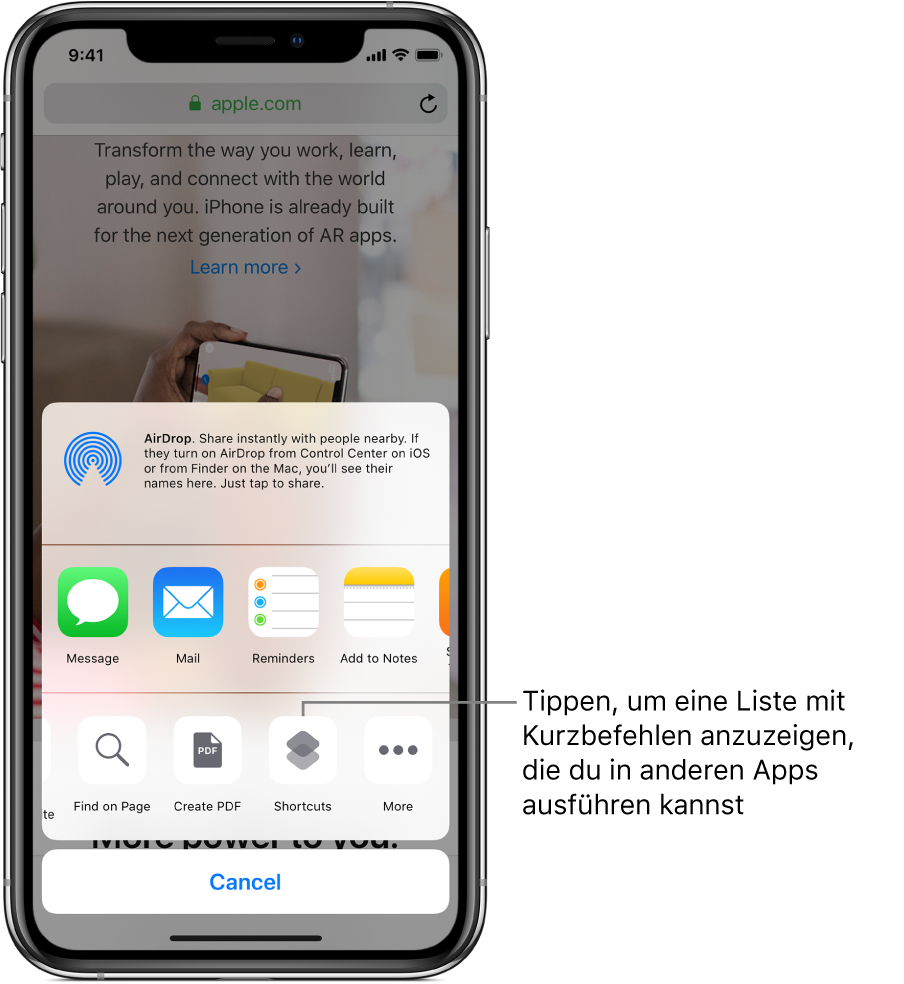
Streiche nach links, falls die Taste „Kurzbefehle“ nicht sofort zu sehen ist.
Tippe auf dem Bildschirm „Kurzbefehl ausführen“ auf die Taste eines Kurzbefehls.
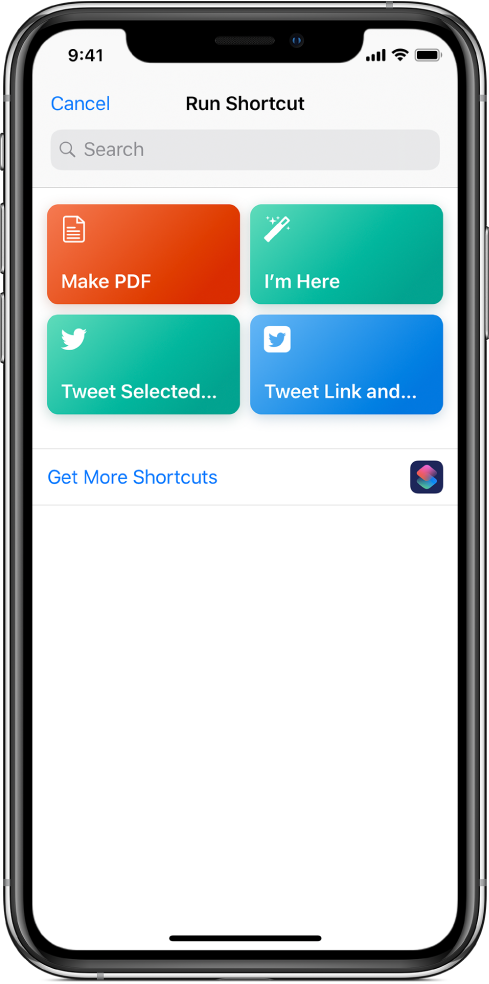
Daraufhin wird der Kurzbefehleditor angezeigt, der den Fortschritt jeder Aktion während der Ausführung des Kurzbefehls reflektiert.